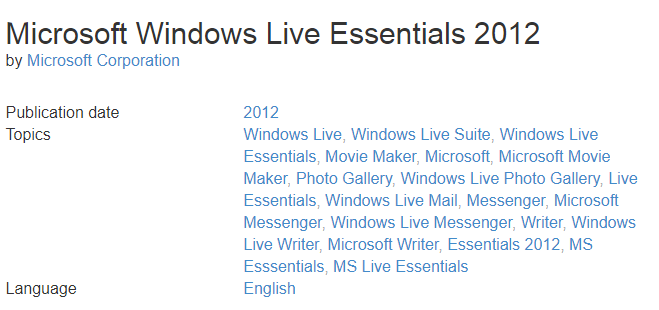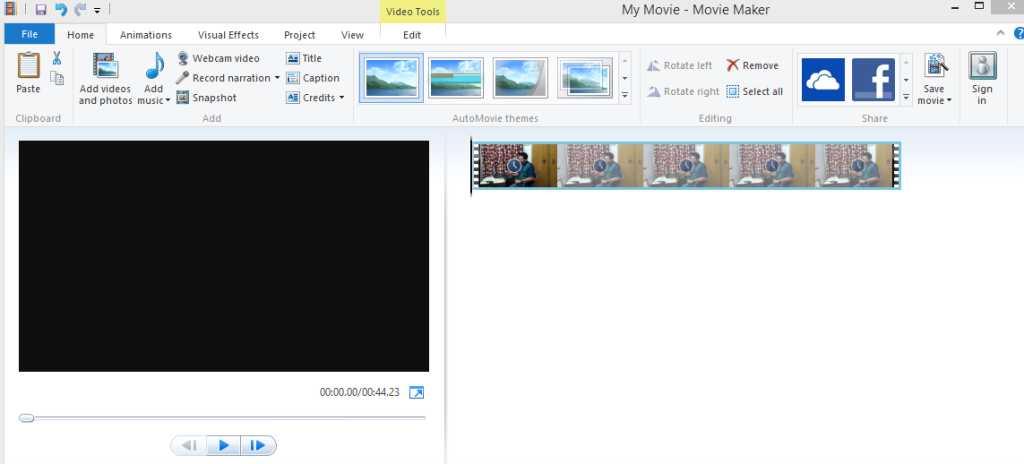Знам това със сигурност, че ако има софтуер, който е пропуснат от заклетите фенове на Windows, това е Windows Movie Maker, който изчезна в Windows 7. Един от най-добрите софтуери за редактиране на видео, разработен някога, Windows Movie Maker беше създаден от самия майстор. Но загадката защо Microsoft спря софтуера без видима причина остава все още. Въпреки това, с малко късмет, случайно получих безплатна за изтегляне и пълна версия на последната издадена версия на Windows Movie Maker за Windows 7.
Интересно четиво: Няколко основни съвета и трика за овладяване на Windows Movie Maker
Как да изтеглите Windows Movie Maker за Windows 7?
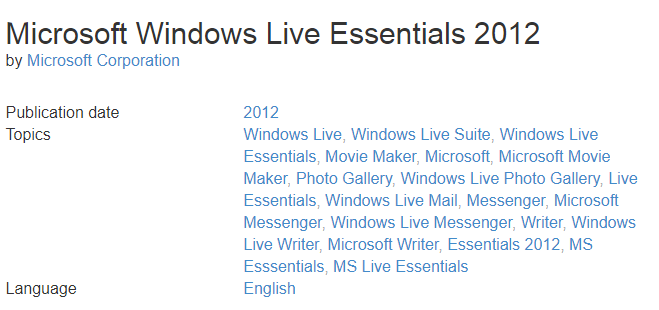
Изображение с любезното съдействие: Archive.org
Както споменах, намерих уебсайт с изпълним инсталационен файл за софтуера Windows Movie Maker. Когато Microsoft преустанови това приложение, то също премахна същото от официалния си уебсайт. Въпреки това, на уебсайта на Internet Archive има оригинално копие на пълната версия и аз лично изпробвах и тествах файла. Щракнете върху връзката по-долу, за да изтеглите Windows Movie Maker за Windows 7.
Безплатно изтегляне на Windows Movie Maker https://archive.org/details/wlsetup-all_201802
Има още един факт, който трябва да знаете, преди да инсталирате софтуера. През 2012 г., преди да прекрати този софтуер, Microsoft включи Windows Movie Maker в софтуерен пакет, известен като Windows Live Essentials 2012. Файлът, който може да бъде изтеглен от горната връзка, ще съдържа повече от един софтуер, а пълният списък включва Windows Movie Maker, Photo Gallery, Messenger (не работи), Mail (ограничена функционалност), OneDrive и Writer.
Прочетете също: Как да завъртите видеоклип с помощта на Windows Movie Maker?
Как да инсталирате Windows Movie Maker на Windows 7?
Инсталирането на Windows Movie Maker на машина с Windows 7 изисква същия процес, както при инсталирането на всеки друг софтуер. Ето бързите стъпки за това:
Стъпка 1. Щракнете двукратно върху файла, който сте изтеглили от връзката по-горе.
Стъпка 2. След като процесът на инсталиране започне, ще получите подкана с молба да изберете кой софтуер искате да инсталирате от Windows Live Essentials Suite. Препоръчително е да изберете Windows Movie Maker само за Windows 7.
Стъпка 3. Щракнете върху бутона Инсталиране, разположен в долния десен ъгъл.
Стъпка 4. Процесът на инсталиране ще започне и ще отнеме известно време, за да завърши.
Стъпка 5. След като приключи, вече можете да редактирате вашите видеоклипове с помощта на Windows Movie Maker в Windows 7.
Освен това, знайте как да създадете слайдшоу с помощта на Windows Movie Maker
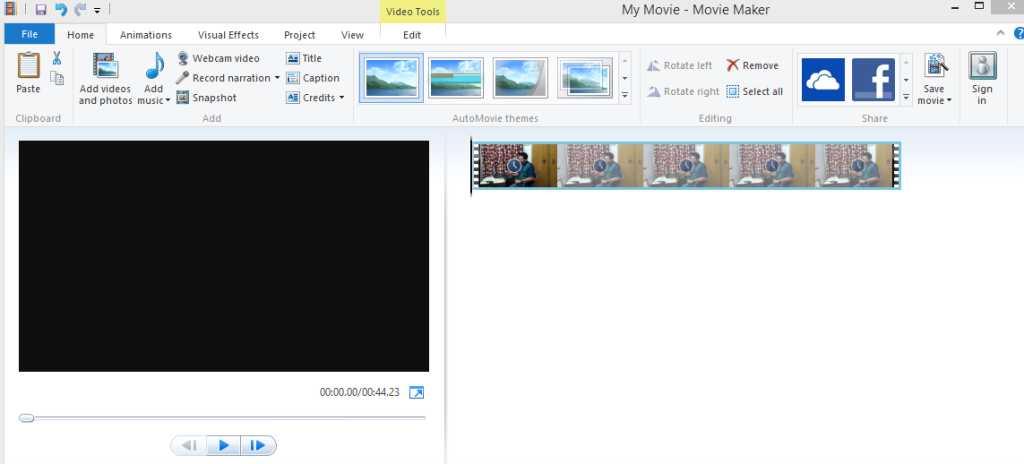
Кратка история на Windows Movie Maker за Windows 7
Софтуерът Windows Movie Maker беше въведен в Windows ME, версията, пусната след грешката y2k през 1999 г. Беше известна като Millennium Edition, тъй като беше пусната през 2000 г. и наследи Windows 98. Нямаше цифрови камери преди 20 години и всички аналогови медии първо бяха преобразувани в цифрови медии и след това импортирани в Windows Movie Maker за редактиране и специални ефекти.
Windows Movie Maker направи революция в медийния свят и поради нарастващата си популярност, Microsoft добави нови функции към него и го прекръсти на Windows Live Movie Maker. Въпреки че имаше по-малко функции в сравнение със софтуера за редактиране на видео днес, Windows Movie Makerdid не се срива, нито имаше сериозни проблеми във функционирането. Скоростта обаче беше супер бавна, но за това бяха виновни процесорите Intel Pentium 4 с едва 1 или 2 GB RAM.
Преди да бъде спрян от Microsoft, Windows Movie Maker получи няколко актуализации, а финалната версия има много поразителни функции. Някои от тези невероятни функции включват аудио миксери, запис на гласове, лента с инструменти, Xbox 360 възпроизвеждане и рядка функция тогава, за експортиране на видеоклипове директно в YouTube. Софтуерът беше и най-простият и най-бърз софтуер за редактиране на видео.
Забележка: Ако търсите алтернативи на Windows Movie Maker, щракнете тук .
Вашите мисли за това, можете ли все още да изтеглите Windows Movie Maker в Windows 7
Въпреки че мнозина биха смятали Windows Movie Maker за остаряло приложение с много друг софтуер за редактиране на видео, достъпен днес. Освен това, простотата и скоростта на безплатния софтуер, който може да прилага ефекти към вашите видеоклипове с лекота, все още заслужават шанс да бъдат изпробвани поне веднъж.
Споделете вашите мисли за Windows Movie Maker за Windows 7 в секцията за коментари по-долу и ни последвайте в социалните медии – Facebook и YouTube . За всякакви въпроси или предложения, моля, уведомете ни в секцията за коментари по-долу. Ще се радваме да се свържем с вас с решение. Ние редовно публикуваме съвети и трикове, заедно с решения на често срещани проблеми, свързани с технологиите. Абонирайте се за нашия бюлетин, за да получавате редовни актуализации за света на технологиите.